共享有线实现手机上网
将电脑端的有线网络转变成无线热点供手机上网设置方法

/thread-372736-1-1.html声明:此方法并不适合所有的无线网卡,有些网卡是不支持的,我就是那悲剧的一个∙开始-所有程序-附件-命令提示符-右键以管理员身份运行。
o输入netsh wlan set hostednetwork mode=allow ssid="Win7 AP"key=password∙其中Win7 AP可用你想要的无线网络名称代替,password用密码代替。
o回车显示承载网络模式已设置为允许。
已成功更改运载网络的SSID。
已成功更改托管网络的用户密钥密码。
∙输完后命令提示符先别关。
(注释:将mode设为disallow可将虚拟网卡禁用;使用的密码对无线网络的加密方式为WPA2;如果输完后网络连接中没有出现你设定的虚拟无线网卡;就说明你的物理网卡不支持,可以试一试升级驱动)∙右击右下角网络图标-打开网络和共享中心-更改适配器设置,在你现在的可用连接上右击-属性-共享选项卡-第一个钩打上-下拉框中选择你刚建的虚拟网卡-设置-在Web服务器(http)上打钩后三次确定,这时可用连接上会出现共享的注释。
o命令提示符中输入netsh wlan start hostednetwork回车后显示o已启动承载网络。
∙(注释:将start改为stop即可关闭虚拟网卡)∙在手机中打开wifi搜索热点,连接后输入你刚才设定的密码即可。
环境1.首先确定你的电脑软硬件配置:双网卡。
如果是笔记本的话请移步第二点,如果是台式机的,一般没有无线网卡,想要接着设置的,就要具备无线网卡了,这个淘宝可以帮你搞定。
2.接着是系统,采用window 7(因为自己在用),之后会加入window xp的设置方法。
3.采用锐捷、中兴、华为等客户端+电信VPN上网,这一点主要针对的是在校生,或许有的学校有些不同,有的只用客户端,没有VPN,但是设置方法是一样的。
至于这些客户端和VPN是什么,相信你们不用我介绍也知道的。
如何通过台式机或笔记本的有线网络实现无线共享

如何通过台式机或笔记本的有线网络实现无线共享台式机或笔记本可以通过有线网络可以上网,但是手机也想通过wifi上网.下面是店铺收集整理的如何通过台式机或笔记本的有线网络实现无线共享,希望对大家有帮助~~通过台式机或笔记本的有线网络实现无线共享的方法工具/原料台式机或笔记本(WIN7系统)无线网卡360随身wifi方法/步骤1如果是台式机,需要购买无线网卡,可选择即插即用的无线网卡,装上无线网卡后,安装其驱动,如果笔记本则可忽略。
2右键单击桌面的“网络”,单击“属性”进入“网络和共享中心”,单击左侧“管理无线网络”,然后单击“添加”3单击“添加”后进入手动连接到无线网络,单击下文的“创建临时网络”,然后单击“下一步”4然后设置网络名(即无线网络的SSID),然后是填写安全密钥(即无线的连接密码),把“保存这个网络”勾上,然后点击下一步5无线SSID设置好后,要给无线网卡设置IP,最好是192.168.0.1,将作为手机等终端的网关各无线终端搜索上面设置的SSID,与其连接,因没有DHCP,设备上也就只能用静态IP,IP范围为192.168.0.x,子码掩码为255.255.255.0 网关为:192.168.0.1,DNS也可以设置为192.168.0.1或和有线网卡一样,接着有线网卡的共享设置,把第一个先项勾上,然后在家庭网络连接选择刚才配置的无线网卡。
至此有线网络通过无线共享WIN7系统配置完成。
END通过外部硬件设备共享无线网络如果觉得以上配置复杂繁琐,可以使用360随身wifi即插即用设备,接上已联网的台式机与笔记本,即可立即进行无线上网插入360随身wifi,系统会自动进行创建wifi网络创建后,可对wifi进行无线SSID修改设置即wifi名称,无线SSID 密码设置即是wifi密码。
小米手机通过usb共享电脑上网解决方案

小米手机经过usb共享电脑宽带【目】即使这个方法实战意义不是很大, 不过对于喜爱尝试人来说不妨一试。
当你周围既没有没有线路由器, 有没有热点, 电脑还是台式机而且没有没有线网卡, 此时你想用手机下载或者上网, 那么这个方法适合你。
我测试设备: 小米手机电信版, 2.35rom, 电脑操作系统为WINXP SP31、手机经过usb连接电脑, 在手机上【设置】——【系统】---【共享手机网络】——【usb绑定】---【开】此时, 你电脑上应该会有反应了, 会提醒你安装驱动Remote NDIS based Internet Sharing Device.zip (28.5 KB) , 安装完后在【网络连接】设置中会看到多出一个当地连接2或者3, 你能够将其更名, 我改为android mobile了。
2、共享宽带上网。
点击真实网卡宽带连接, 【属性】——【高级】---【Internet连接共享】, 以下图, 许可其她网络用户经过此计算器机.. 选择勾上---【确定】3、打开手机上超级终端, 输入su, 然后回车取得超级用户权限(每次退出后再重新进入一开始都要输入这两个字母),然后输入: busybox ifconfig, (回车后会出现很多东西, 只要找到usb0开头内容即可。
)usb0link encap: Ethernet HWadder mac 地址inet addr:192.168.42.129 Bcast:192.168.42.255 Mask:255.255.255.0(每个人可能不一样)在第2步中选择勾选【共享】, 电脑会自动给你新出现当地连接2分配一个IP地址, 我处是【192.168.0.1、 255.255.255.0、网关为空】, 此时要在那个当地连接2属性中更改IP及DNS, 以下图所以:IP前三个数列要同你手机终端上inet addr一致, 也就是192.168.42.XXX, 最终一列数自己填一个 ,与手机终端上不一致。
台式机如何共享上网

台式机如何共享上网台式机想共享上网,这样手机就能连接了,该怎么办呢?下面由店铺给你做出详细的台式机共享上网方法介绍!希望对你有帮助!台式机共享上网方法一:一、找到“宽带连接”,右键单击,属性,点“高级”选项卡,在“Internet连接共享”下面的复选框中打上挑,之后出来提示(应该是告诉你,系统将你的本地连接的ip地址改成192.168.0.1),现在你的笔记本电脑就相当于一个路由器了,而且ip地址是192.168.0.1。
二、现在设置你的台式机,在网络邻居里点“查看网络连接”找到“本地连接”,右键单击,点属性,选“Internet协议”,点属性,点“使用下面的ip地址”和“使用下面的DNS服务器地址”。
三、参数如下:【ip地址】192.168.0.2(2到254之间任意数字)【子网掩码】255.255.255.0【默认网关】192.168.0.1【首选DNS服务器】192.168.0.1 一路确定保存。
台式机共享上网方法二:1、首先,在电脑右下角点击无线网络的图标,“打开网络和共享中心”。
2、在打开所示界面,选择“更改适配器设置”。
3、选择已连接网络的网卡,就是已经可以上网的那张网卡,右键->属性,打开所示界面。
4、在“无线网络连接属性”对话框选择“共享”,然后勾选“允许其他网络用户通过此计算机的Internet连接来连接”,这时无线网络连接已经出现带有共享的标识了。
5、设置有线网卡IP地址,选择网卡->右键->属性->"Internet协议版本4"->属性,输入IP地址,如下图所示,DNS最好输入当地网络的一个DNS地址,否则无法打开网页,就是通常所说的DNS解析错误。
6、设置另一台台式机或笔记本有线网卡的地址,打开设置界面步骤同上一步,设置IP地址是关键的一步,要把共享的那张网卡的IP地址设置为另一台电脑或笔记本的IP地址的网关,IP地址需要在同一网段,任意设置一个其他ip地址即可。
手机如何通过PC机共享上网

手机如何通过PC机共享上网
手机上网的方式有很多种。
合理选择适合的上网方式很有必要。
由于手机利用移动网络上网是按流量收费的,对浏览一般的文字网页还可以,如果上网下载和看一些图片及视频包括数据的更新等,包月的流量会很快就超支了。
因此,利用移动网络上网的使用成本会很高,这个时候需要用到利用PC机共享上网方式最为经济划算(尤其是没有路由器不能使用Wifi功能的用户)。
首先需要在电脑上下载并安装一个手机同步软件,本人用的是HTC(G11),下载HTC_Sync_3.0.5511_2版本。
下面以单位局域网为例采用图解的形式来方便大家的设置应用。
当安装完同步软件以后,屏幕右下方任务栏便会出现HTC Sync同步图标。
当采用USB线连接手机后,并设置成“Internet传输”便会在网上邻居中出现一个新的“本地连接2”的图标,你可以双击改名为“HTC_G11”。
这样每次成功连接就会出现图标。
以便知道是哪个网卡在连接?这样当本地上网拨通后手机就可以通过本地的网卡共享连接可以同样上网了。
当你在连接属性中勾选了“连接后在通知区域显示图标”就会在右侧的任务栏出出现连个网络连接的图标,显示网络连接成功(闪动状态)。
具体设置过程下面的见图解过程。
(当选择USB的链接方式为“Internet传输”出现的界面)
(对PC机上的网卡“本地连接”属性进行设置,完成后“本地连接”会出现共享标志)
(对手机网卡属性进行设置)
(设置完成后的”网络连接“界面)
(当手机USB连接断开后的“网络连接”仅显示了PC机的“本地连接”)。
[技术]简单用局域网共享你的文件,用手机轻松访问电脑的文件
![[技术]简单用局域网共享你的文件,用手机轻松访问电脑的文件](https://img.taocdn.com/s3/m/2b49f66424c52cc58bd63186bceb19e8b8f6ec13.png)
[技术]简单⽤局域⽹共享你的⽂件,⽤⼿机轻松访问电脑的⽂件注:本⽂仅仅是本⼈的⽇常经验总结,其实也没什么太⼤的技术含量,仅供⼤家需要时做⼀个参考,不排除存在错误,欢迎⼤家参与讨论()所谓共享,就是指某个计算机通过⽹络等连接⽅式和其它计算机间相互分享的⽂件的⼀种⽅式。
通过共享可以⽅便的在局域⽹内进⾏⽂件传输,有利于提⾼⼯作效率。
现如今,很多家庭都有很多可以上⽹的设备,⽐如台式PC,笔记本,WIFI⼿机等等之类的,这些设备⼤多是通过⼀个路由器上⽹,从⽽组成⼀个⼩⼩的家庭局域⽹。
那么我们如何利⽤这个局域⽹来达到分享⽂件的⽬的呢?Tips:局域⽹是指在某⼀区域内由多台计算机互联成的计算机组。
常见的局域⽹情景:1.家庭成员共⽤⼀个有线或⽆线路由器2.单位共⽤集线器、交换机、路由器上⽹3.学校校内通过⼀个交换机互联的计算机(⽐如同⼀楼层连接校内⽹的所有计算机或者智能设备)4.通过⼀根⽹线互联的两台计算机(注:理论上是交叉⽹线,但现在⽹卡⼀般均⽀持平⾏⽹线)-------------------------------------------分隔符-------------------------------------------管理你的共享:按下键盘上的“WIN徽标+X”,弹出的菜单⾥选择“计算机管理(或者控制⾯板-管理⼯具-计算机管理)”,在打开的界⾯选择“共享⽂件夹”左边的⼩箭头,选择共享,你会看到当前系统内的⽬前所有共享的⽂件。
图中红框内表⽰的是系统的默认管理共享。
Tips:对于那些奇怪的共享(共享的共享名末尾都有⼀个美元符号($)),是Windows操作系统的默认共享。
它主要⽤于⽹络内计算机的远程管理。
只要设置管理员账号和密码,那么这个共享只有对⽅知道你的密码才能访问,因此只要你的密码不泄露,这个共享是很安全的。
如果你不想使⽤这些共享,可以在“计算机管理-共享”中删除-------------------------------------------分隔符-------------------------------------------局域⽹内分享⽂件:共享的⼀个主要作⽤就是局域⽹分享⽂件,⽐如这个情景:很多⼈家⾥有很多电脑,有硬盘空间很⼤的PC机,也有空间很⼩的SSD笔记本,有没有办法让⾃⼰的笔记本利⽤台式机的空间呢?⽐如我有⼀个电影⽂件夹,通过共享可以让局域⽹内都能看到这个⽂件夹⾥⾯的电影具体步骤:1.在电影⽂件夹右键单击,选择共享-特定⽤户组2.在出现的界⾯中下拉,选择你要共享的本机⽤户(即局域⽹其他⼈通过什么样的⾝份访问共享⽂件夹,如果本机所有账户都想要共享,可以选择Everyone),点击共享。
手机如何共享电脑有线网络

手机如何共享电脑有线网络篇一:笔记本共享有线网络实现手机wifi上网问题描述:共享有线实现手机上网适用于:win7系统解决方案:使用win7自带的创建临时网络,是计算机到计算机的,所以不支持手机连接所以需要两个命令来实现nethwlanethotednetworkmode=allowid=你想建立的网络名字(英文格式)key=你想设置的密码(至少8位)回车例如我的是:nethwlanethotednetworkmode=allowid=tetkey=12345678回车再输入nethwlantarthotednetwork按回车,激活这个无线网络。
(这两条命令有先后顺序)之后使用手机即可搜索并且可以连接此无线网络之后进入本地连接属性—共享—勾上页面中的两个√,下拉菜单中选择无线网络2之后使用手机即可搜索到无线网络,连接后即可上网如果之后需要停止共享无线网络,cmd中输入nethwlantophotednetwork即可篇二:电脑如何通过ub共享手机网络电脑如何通过ub共享手机网络电脑共享手机网络至少有两种方式:一是通过配置WLAN热点;二是通过USB共享网络。
第一种方式,方法如下:手机上面找到:“设置”——>“无线和网络”——>“更多”——>“移动热点”——>“配置WLAN热点”(注:设置个密码)——>“保存”——>点击“便携式WLAN热点”右边打对勾(显示便携式热点AndroidAP已启用)。
好了,现在打开电脑的“无线网络连接”,刷新之后,会看到有个AndroidAP的无线网络。
输入刚才设置的密码就可以了。
第二种方式,就是USB共享网络了。
第二种方式最大的优点是网速更快!方法如下:你的手机经过下面一系列步骤“设置”——>“无线和网络”——>“更多”——>“移动热点”——>“USB共享网络”右边打对勾(显示已共享网络)然后试着打开任意一个网址,例如百度,如果可以连上网,OK,下面的内容可以不用看了。
Android 手机通过 USB 数据线共享电脑宽带上网

一些准备工作(下面提到的一些软件都可以在 Android 的“电子市场”(Android Market)里搜索到):
1.Android取得root权限。可使用 UniversalAndroot 软件。它能让你拥有修改系统文件的权限。
# busybox route add default gw 192.168.100.100 (这里的地址要和电脑“本地连接2”的IP地址相同)
# ifconfig rmnet0 down (不用担心,下次用手机移动网络时会自动恢复)
复制代码 为了方便,可用 GScript 做个这样的脚本:
2.安装 busybox。busybox 就像是个大工具箱,它集成压缩了 Linux 的许多工具和命令。而Adroid系统或“超级终端(Terminal)”中能使用的工具和命令非常有限。可以将已编译好的 busybox for Android 的可执行文件直接用Root Explorer复制到/system/bin/目录,并将权限改成可读可写可执行,就算安装好了。
$ export PATH=/data/local/binPATH
$su
# busybox route
Kernel IP routing table
Destination Gateway Genmask Flags Metric Ref Use Iface
电脑上网←“本地连接2”(USB网卡:HTC Remote NDIS based Device)←移动无线调制解调器←Internet
但现在的问题是,我的电脑可以上网,怎样通过USB数据线让我的手机共享电脑的高速网络?可以通过以下方式实现:
『wifi win7』基于Win7系统的联想ideapadY450笔记本做wifi热点共享网络连接给安卓系统手机上网
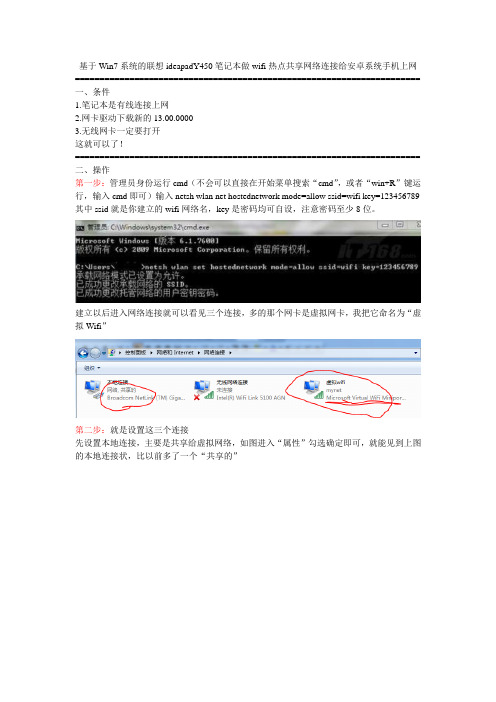
基于Win7系统的联想ideapadY450笔记本做wifi热点共享网络连接给安卓系统手机上网======================================================================一、条件1.笔记本是有线连接上网2.网卡驱动下载新的13.00.00003.无线网卡一定要打开这就可以了!======================================================================二、操作第一步:管理员身份运行cmd(不会可以直接在开始菜单搜索“cmd”,或者“win+R”键运行,输入cmd即可)输入netsh wlan net hostednetwork mode=allow ssid=wifi key=123456789 其中ssid就是你建立的wifi网络名,key是密码均可自设,注意密码至少8位。
建立以后进入网络连接就可以看见三个连接,多的那个网卡是虚拟网卡,我把它命名为“虚拟Wifi”第二步:就是设置这三个连接先设置本地连接,主要是共享给虚拟网络,如图进入“属性”勾选确定即可,就能见到上图的本地连接状,比以前多了一个“共享的”再看“虚拟wifi”,不需设置,只要看看ip地址即可,因为这是系统给分配的地址,不能更改。
最后就是无线连接了,就是改写ip地址,则要一条一条改,出错就是手机连接上也上不了网了IP地址:写本地连接能上网的地址,不要和本地连接或路由器上连接的ip地址冲突即可,比如我的本地连接IP地址是192.168.1.100,我这里填的是192.168.1.150.子网掩码:255.255.255.0默认网关:这里注意,写系统分配虚拟连接的IP地址,如上图192.168.137.1,一般都是这个,我给别人设置好几个都是分配合理这个地址首选DNS服务器:要跟默认网关相同第三步:接下来就简单了,如第一步操作运行cmd命令,输入“netsh wlan start hostednetwork”就打开网络连接了,接下来打开手机wifi,查找你设置的网络连接即可用,手机就能用笔记本带宽上网了。
笔记本电脑如何通过有线网络设置WLAN,使手机和其他笔记本电脑共享上网

通过宿舍的有线网络把3G手机连上网,当然也可以让其他笔记本上网上网!现在分享一下,希望对大家有所帮其实非常简单,大家一看就会!我的是win7系统的,vista应该一样!
主要条件:电脑有无线网卡,通过有线上网!
步骤:1.右击任务栏网络图标点击 "打开网络和共享中心" 如图:
2点击左边的“更改适配器设置” 如图:
3.同时选择“本地连接”和“无线网络连接”(必须两个都选)然后右击如图:
点“桥接”如图:
4.接下来再回到“网络和共享中心”如图:
5.点击中间的“设置新的连接或网络”如图:
6选择“设置无线临时(计算机到计算机)网络” 如图:
网络自己取,安全类型建议不要选“WPA2-个人”我的手机不支持
点击下一步,完成。
这样就差不多完成了,等着带WLAN上网的手机和其他笔记本上网就可以的。
大家自己试试看吧 vista的和win7没多大区别应该也可以。
有线上网,无线共享的方法
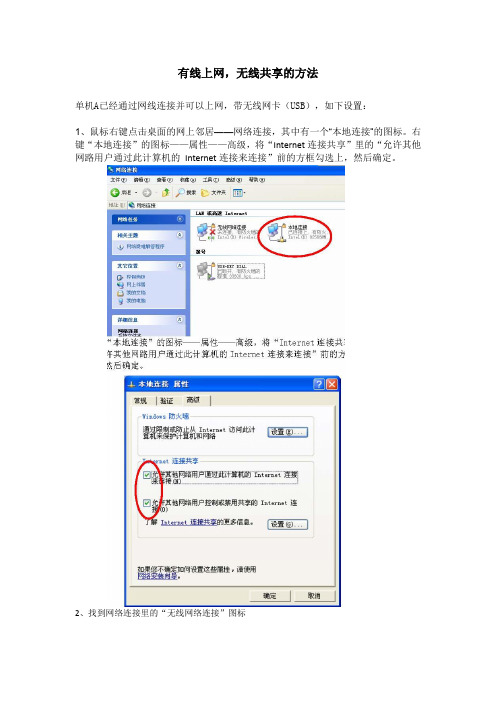
有线上网,无线共享的方法单机A已经通过网线连接并可以上网,带无线网卡(USB),如下设置:1、鼠标右键点击桌面的网上邻居——网络连接,其中有一个“本地连接”的图标。
右键“本地连接”的图标——属性——高级,将“Internet连接共享”里的“允许其他网路用户通过此计算机的Internet连接来连接”前的方框勾选上,然后确定。
2、找到网络连接里的“无线网络连接”图标右键“无线网络连接”图标--属性——常规——Internet 协议(TCP/IP),进行设置:选择“使用下面得IP地址”;IP地址:为自动生成的,一般为192.168.0.1;子网掩码为自动生成,无需修改;网关:也写为192.168.0.1,因为你只有一台电脑,最好和IP地址设为相同的IP;首选DNS和备用DNS服务器要从这里获得:在开始——运行——输入“cmd”——弹出的DOS对话框输入“ipconfig -all”,找到本地连接的DNS Servers 有两行数字,将这个地址填入首选DNS服务器和备选DNS服务器。
填好后确定。
3、添加无线的名称和密码右键“无线网络连接”图标--属性——无线网络配置—勾选‘用windows配置我的无线网络配置(w)’点击添加按钮,输入自己的网络名(SSID): 如wifiname, 网络验证选‘开放式’,数据加密选‘wep’,去掉‘自动为我提供密钥’前的勾,在网络密钥中输入自己的密码。
通常为8~16位。
最后点击确定。
确定后从这里就可以看到自己的wifiname了,接着点击下面的高级弹出如下对话框,选择‘仅计算机到计算机(特定)’,关闭4、其它带无线网卡电脑或WIFI手机设置只是注意将IP地址设置为主机以外的值,同时在“默认网关”一栏填写“192.168.0.1”(即主机IP地址)和DNS上同第2条中的DNS设置即可。
如果一切正常的话,无线网络连接应该会马上从断开状态转为正常连接状态,同时开始获取网络地址;此时两台计算机的无线连接信号也就建立。
路由器的作用是什么
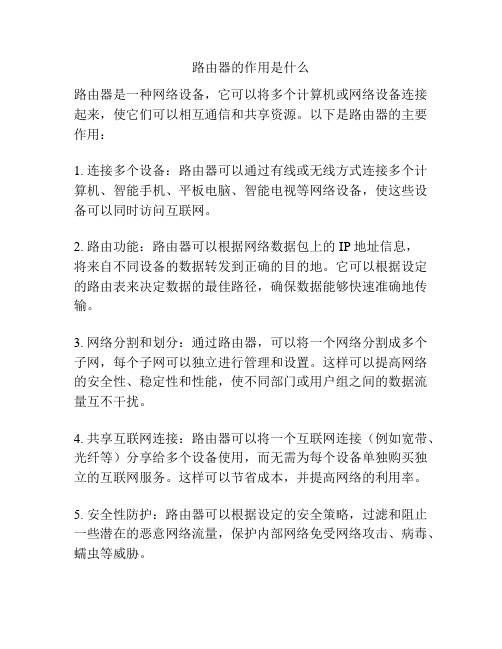
路由器的作用是什么路由器是一种网络设备,它可以将多个计算机或网络设备连接起来,使它们可以相互通信和共享资源。
以下是路由器的主要作用:1. 连接多个设备:路由器可以通过有线或无线方式连接多个计算机、智能手机、平板电脑、智能电视等网络设备,使这些设备可以同时访问互联网。
2. 路由功能:路由器可以根据网络数据包上的IP地址信息,将来自不同设备的数据转发到正确的目的地。
它可以根据设定的路由表来决定数据的最佳路径,确保数据能够快速准确地传输。
3. 网络分割和划分:通过路由器,可以将一个网络分割成多个子网,每个子网可以独立进行管理和设置。
这样可以提高网络的安全性、稳定性和性能,使不同部门或用户组之间的数据流量互不干扰。
4. 共享互联网连接:路由器可以将一个互联网连接(例如宽带、光纤等)分享给多个设备使用,而无需为每个设备单独购买独立的互联网服务。
这样可以节省成本,并提高网络的利用率。
5. 安全性防护:路由器可以根据设定的安全策略,过滤和阻止一些潜在的恶意网络流量,保护内部网络免受网络攻击、病毒、蠕虫等威胁。
6. 无线网络扩展:路由器可以提供无线网络信号,允许无线设备(如智能手机、平板电脑、笔记本电脑等)通过Wi-Fi连接到网络。
通过增加无线信号范围、信号强度等功能,路由器可以扩展无线网络覆盖面积,使用户可以在更广阔的范围内无线上网。
7. 负载均衡:路由器可以根据网络流量的负载情况,将数据流量均匀地分配到不同的网络链路上,以提高网络的整体性能和稳定性。
总之,路由器在网络中扮演着重要的角色,它能够连接多个设备、实现数据转发和路由、划分网络、提供安全防护、共享互联网连接等功能,为我们提供了快速安全的网络环境,满足了人们在多设备联网、高速传输和数据共享等方面的需求。
数据通信有线与无线通信的特点与应用场景
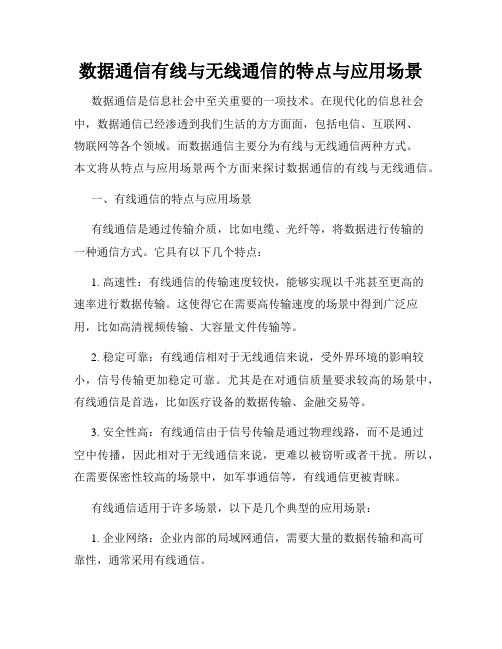
数据通信有线与无线通信的特点与应用场景数据通信是信息社会中至关重要的一项技术。
在现代化的信息社会中,数据通信已经渗透到我们生活的方方面面,包括电信、互联网、物联网等各个领域。
而数据通信主要分为有线与无线通信两种方式。
本文将从特点与应用场景两个方面来探讨数据通信的有线与无线通信。
一、有线通信的特点与应用场景有线通信是通过传输介质,比如电缆、光纤等,将数据进行传输的一种通信方式。
它具有以下几个特点:1. 高速性:有线通信的传输速度较快,能够实现以千兆甚至更高的速率进行数据传输。
这使得它在需要高传输速度的场景中得到广泛应用,比如高清视频传输、大容量文件传输等。
2. 稳定可靠:有线通信相对于无线通信来说,受外界环境的影响较小,信号传输更加稳定可靠。
尤其是在对通信质量要求较高的场景中,有线通信是首选,比如医疗设备的数据传输、金融交易等。
3. 安全性高:有线通信由于信号传输是通过物理线路,而不是通过空中传播,因此相对于无线通信来说,更难以被窃听或者干扰。
所以,在需要保密性较高的场景中,如军事通信等,有线通信更被青睐。
有线通信适用于许多场景,以下是几个典型的应用场景:1. 企业网络:企业内部的局域网通信,需要大量的数据传输和高可靠性,通常采用有线通信。
2. 电信:传统的固定电话通信、宽带接入等运营商服务,都是基于有线通信技术建立的。
3. 数据中心:大型数据中心承载着海量数据的传输和存储,有线通信是实现数据中心互联的基础。
二、无线通信的特点与应用场景无线通信是通过无线电波等传播介质进行数据传输的通信方式。
它具有以下几个特点:1. 便捷灵活:无线通信不需要物理连接,使得设备之间的数据传输更加便捷和灵活。
用户可以根据需要自由移动,不受空间和距离限制。
2. 资源共享:无线通信利用频谱资源进行数据传输,可以实现多个用户的同时通信。
这使得无线通信在移动通信、互联网等场景中得到广泛应用。
3. 高度智能化:无线通信技术快速发展,不仅能传输语音和数据,还能通过增加传感器和控制技术,实现对设备的智能化控制。
手机上网会取代有线宽带吗?

34中国电信业CHINA TELECOMMUNICATIONS TRADE手机上网会取代有线宽带吗?■ 刘心占 王林 | 文4G 时代手机上网与有线宽带上网的比较4G 商用后,手机上网的优点包括随时随地上网、网速快,不受线路约束、私密性强、后期维护成本小等。
缺点包括手机屏幕小,不能同时打开多个窗口;信号存在盲区,无法有效覆盖,手机上网效果差;用户须承担更换4G 终端的成本;市区核心地段基站资源稀缺,建设难度大等。
有线宽带的优点:光纤接入,衰耗极小,稳定性好;包月收费,性价比高,以中国电信融合套餐为例,装宽带送IPTV 及话费(套餐内手机固话共用),买一送二,用户体验好。
不足之处是:有线宽带受线路制约,不能随时随地上网;FTTH 投资大,收益取决于小区入住率,存在较大投资风险,后期维护成本高。
详见表1。
表1 无线宽带与有线宽带的比较无线、有线宽带是实现宽带接入的两种途径,都可以满足人们的上网需求。
随着移动互联网的兴起,智能手机在有效覆盖范围内实现高速、随时随地上网,且携带方便,在个人消费群体中非常普及。
《第33次中国互联网络发展状况调查统计报告》显示,截至2013年12月,中国手机网民规模达5亿,使用手机上网的网民占到81%,手机占据第一上网终端的地位。
手机上网对有线宽带的替代性及影响因素手机上网对有线宽带的替代表现在多个方面:手机上网对于传统宽带互联网的替代;手机上的丰富应用对于电脑上应用的替代,如手机阅读、手机支付、手机视频、手机购物等,极大地影响和改变了人们的生活;移动互联网时代的免费应用替代2G 时代的收费应用,如微信、微博替代短信,QQ 的即时通信冲击运营商的语音业务;上网终端由电脑转向智能手机、iPad 等智能化且携带方便的移动终端。
手机上网对有线宽带的替代,源于无线通信技术的飞速发展(无线接入的方便、高速,优于有线宽带的固定、不可移动),实现终端载体的替代,而手机上的丰富应用增强了替代性,提升了用户黏性。
电脑如何共享wifi给手机
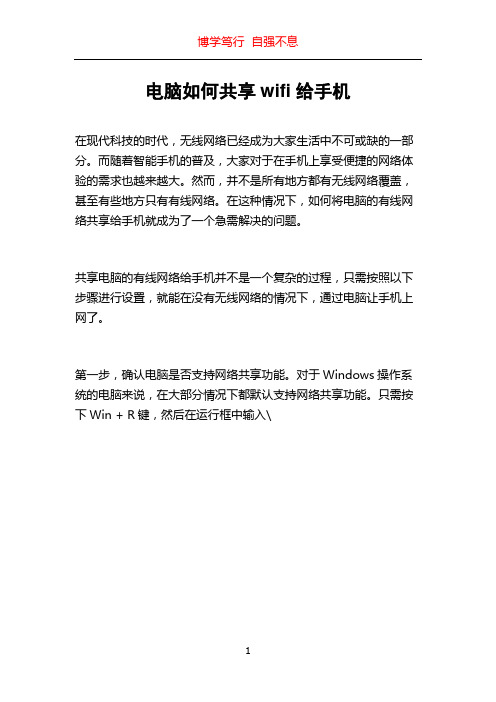
博学笃行自强不息
电脑如何共享wifi给手机
在现代科技的时代,无线网络已经成为大家生活中不可或缺的一部分。
而随着智能手机的普及,大家对于在手机上享受便捷的网络体验的需求也越来越大。
然而,并不是所有地方都有无线网络覆盖,甚至有些地方只有有线网络。
在这种情况下,如何将电脑的有线网络共享给手机就成为了一个急需解决的问题。
共享电脑的有线网络给手机并不是一个复杂的过程,只需按照以下步骤进行设置,就能在没有无线网络的情况下,通过电脑让手机上网了。
第一步,确认电脑是否支持网络共享功能。
对于Windows操作系统的电脑来说,在大部分情况下都默认支持网络共享功能。
只需按下Win + R键,然后在运行框中输入\
1。
常用的上网方式

常用的上网方式在当今数字化的时代,上网已经成为我们日常生活中必不可少的一部分。
无论是工作、学习还是娱乐,我们都需要通过上网获取信息、沟通交流和享受各种服务。
随着技术的不断发展,我们拥有了多种常用的上网方式。
本文将介绍一些常见的上网方式,让我们更好地了解和选择。
一、有线上网方式1.以太网连接:这是最常见也是最传统的上网方式之一。
通过将电脑或移动设备与路由器或网络交换机等设备连接,将数据通过以太网线传输,从而实现上网的功能。
以太网连接通常提供稳定的网络连接和较高的速度。
2.家庭网络:一些家庭可能会安装家庭网络来供多个设备同时上网使用。
通过将一个或多个路由器连接到网络服务提供商的调制解调器上,家庭内的设备可以通过Wi-Fi或有线连接进行上网。
3.有线宽带连接:在一些地区,有线宽带连接是最主要的上网方式之一。
用户需要支付互联网服务提供商的费用,并通过调制解调器将电缆、光纤或DSL等网络连接到他们的设备上,从而实现上网访问。
二、无线上网方式1.Wi-Fi连接:如今,Wi-Fi已经成为许多人在家庭、工作场所和公共场所上网的首选方式。
通过路由器和无线网络适配器,用户可以通过无线网络连接到互联网,并在一定范围内享受无线上网的便利。
Wi-Fi提供了更大的灵活性和移动性,让我们可以在不同的房间和地点无缝切换。
2.移动数据连接:当我们没有Wi-Fi网络可用时,移动数据连接成为我们上网的一种选择。
通过与移动运营商签订数据计划,我们可以使用移动蜂窝网络上网。
这种方式适用于智能手机、平板电脑和移动热点设备等移动设备。
三、其他上网方式1.卫星上网:在一些偏远地区或没有接入有线网络的地方,卫星上网是一种解决方案。
用户需要安装卫星天线,并通过卫星信号与互联网连接。
尽管卫星上网在速度和延迟方面有一些限制,但对于一些特定情况而言,它是唯一的上网选择。
2.移动热点:使用移动设备的移动热点功能,我们可以将移动设备的数据连接共享给其他设备。
网络连接方法
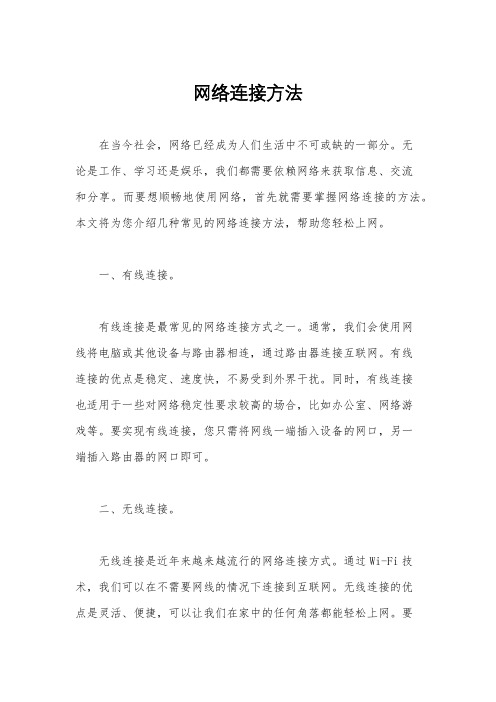
网络连接方法在当今社会,网络已经成为人们生活中不可或缺的一部分。
无论是工作、学习还是娱乐,我们都需要依赖网络来获取信息、交流和分享。
而要想顺畅地使用网络,首先就需要掌握网络连接的方法。
本文将为您介绍几种常见的网络连接方法,帮助您轻松上网。
一、有线连接。
有线连接是最常见的网络连接方式之一。
通常,我们会使用网线将电脑或其他设备与路由器相连,通过路由器连接互联网。
有线连接的优点是稳定、速度快,不易受到外界干扰。
同时,有线连接也适用于一些对网络稳定性要求较高的场合,比如办公室、网络游戏等。
要实现有线连接,您只需将网线一端插入设备的网口,另一端插入路由器的网口即可。
二、无线连接。
无线连接是近年来越来越流行的网络连接方式。
通过Wi-Fi技术,我们可以在不需要网线的情况下连接到互联网。
无线连接的优点是灵活、便捷,可以让我们在家中的任何角落都能轻松上网。
要实现无线连接,首先需要有一台无线路由器,然后在设备上搜索并连接到该路由器的Wi-Fi信号。
在连接时,需要输入正确的Wi-Fi密码,确保网络安全。
三、移动网络连接。
除了有线和无线连接外,移动网络连接也是一种常见的上网方式。
通过手机、平板电脑等移动设备,我们可以使用移动网络连接到互联网。
移动网络连接的优点是便携、随时随地都能上网,适用于一些需要移动办公或者旅途中上网的场合。
要使用移动网络连接,首先需要有一张手机卡,然后在设备上开启移动数据,就可以享受移动网络带来的便利了。
四、其他连接方式。
除了上述几种常见的连接方式外,还有一些其他连接方式,比如有线电视网络、光纤网络等。
这些连接方式在特定的场合下也会有所应用,比如有些家庭会选择通过有线电视网络来接入互联网,而一些企业则会选择光纤网络来满足大流量、高速度的网络需求。
总结。
网络连接方法多种多样,我们可以根据自己的实际需求选择最适合的连接方式。
无论是有线连接、无线连接还是移动网络连接,都能为我们提供便捷、高效的上网体验。
有线共享给无线上网

举个实例,大家照着作就可以了。
假定有两台计算机,A和B配置过程如下:计算机A上的设置:第一步:首先对计算机A进行操作,进入系统桌面后找到“网上邻居”点鼠标右键,选择“属性”。
第二步:在打开的网络连接窗口中我们会看到无线网络连接的图标,由于当前计算机没有连接到任何无线网络,所以该连接图标显示“未连接”。
第三步:在无线网络连接图标上点鼠标右键选择“属性”。
第四步:在无线网络连接属性窗口中找到“无线网络配置”标签。
第五步:在无线网络配置标签下点“高级”按钮,打开高级窗口,默认情况下“要访问的网络”是任何可用的网络(首选访问点),我们将其修改为“仅计算机到计算机(特定)”第六步:确定后再次执行第六步的操作,这次定位到“常规”标签。
找到internet协议(TCP/IP)后点“属性”按钮。
第七步:在属性窗口中我们为该无线网卡设置一个IP地址,要知道由于本文介绍的是PC于PC之间通过无线网卡连接,所以设置这个IP地址是必须的,因为不像我们使用无线路由器那样网络中有DHCP服务可以自动分配IP地址。
本例输入IP地址为192.168.4.1,子网掩码为255.255.255.0,其他不用输。
第八步:建立一个无线虚拟AP,这步是关键。
重复第七步的操作,在无线网络配置标签中点“添加”按钮。
第九步:在弹出的窗口中的关联标签中输入以下信息,其中包括网络名SSID,笔者输入的是softerap,在下面的无线网络密钥中的网络验证处选择“开放式”,数据加密为“已禁用”。
这种方式就有点类似于无线路由器中的SSID广播和不使用任何加密信息保护传输数据。
第十步:确定后这个虚拟AP就建立完成了,我们通过XP自带的无线网络搜索工具能看到softerap建立的网络,同样显示的信息是“未设置安全机制的计算机到计算机的网络”。
至此计算机A上的操作就完成了,我们已经成功建立了一个虚拟AP,就等着其他计算机来连接这个虚拟AP了。
计算机B上的设置:实际上很多操作和计算机A上的一样,我们需要给计算机B的无线网络连接也设置IP等信息,笔者填写的IP地址是192.168.4.2,子网掩码为255.255.255.0。
有线无线共享网络方案大全
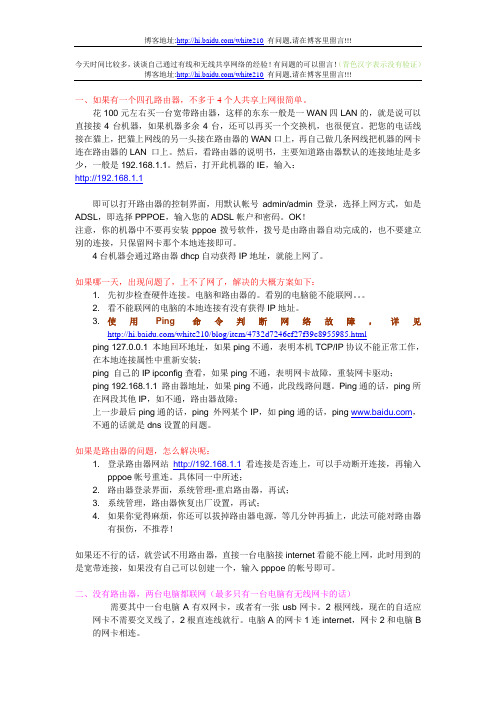
今天时间比较多,谈谈自己通过有线和无线共享网络的经验!有问题的可以留言!(青色汉字表示没有验证)博客地址:/white210有问题,请在博客里留言!!!一、如果有一个四孔路由器,不多于4个人共享上网很简单。
花100元左右买一台宽带路由器,这样的东东一般是一WAN四LAN的,就是说可以直接接4台机器,如果机器多余4台,还可以再买一个交换机,也很便宜。
把您的电话线接在猫上,把猫上网线的另一头接在路由器的WAN口上,再自己做几条网线把机器的网卡连在路由器的LAN 口上。
然后,看路由器的说明书,主要知道路由器默认的连接地址是多少,一般是192.168.1.1。
然后,打开此机器的IE,输入:http://192.168.1.1即可以打开路由器的控制界面,用默认帐号admin/admin登录,选择上网方式,如是ADSL,即选择PPPOE,输入您的ADSL帐户和密码。
OK!注意,你的机器中不要再安装pppoe拨号软件,拨号是由路由器自动完成的,也不要建立别的连接,只保留网卡那个本地连接即可。
4台机器会通过路由器dhcp自动获得IP地址,就能上网了。
如果哪一天,出现问题了,上不了网了,解决的大概方案如下:1. 先初步检查硬件连接。
电脑和路由器的。
看别的电脑能不能联网。
2. 看不能联网的电脑的本地连接有没有获得IP地址。
3. 使用Ping命令判断网络故障,详见/white210/blog/item/4732d7246ef27f39c8955985.html ping 127.0.0.1 本地回环地址,如果ping不通,表明本机TCP/IP协议不能正常工作,在本地连接属性中重新安装;ping 自己的IP ipconfig查看,如果ping不通,表明网卡故障,重装网卡驱动;ping 192.168.1.1 路由器地址,如果ping不通,此段线路问题。
Ping通的话,ping所在网段其他IP,如不通,路由器故障;上一步最后ping通的话,ping 外网某个IP,如ping通的话,ping ,不通的话就是dns设置的问题。
- 1、下载文档前请自行甄别文档内容的完整性,平台不提供额外的编辑、内容补充、找答案等附加服务。
- 2、"仅部分预览"的文档,不可在线预览部分如存在完整性等问题,可反馈申请退款(可完整预览的文档不适用该条件!)。
- 3、如文档侵犯您的权益,请联系客服反馈,我们会尽快为您处理(人工客服工作时间:9:00-18:30)。
问题描述:共享有线实现手机上网
适用于:win7系统
解决方案:
使用win7自带的创建临时网络,是计算机到计算机的,所以不支持手机连接
所以需要两个命令来实现
netsh wlan set hostednetwork mode=allow ssid=你想建立的网络名字(英文格式)key=你想设置的密码(至少8位)回车
例如我的是:netsh wlan set hostednetwork mode=allow ssid=test key=12345678 回车
再输入netsh wlan start hostednetwork 按回车,激活这个无线网络。
(这两条命令有先后顺序)
之后使用手机即可搜索并且可以连接此无线网络
之后进入本地连接属性—共享—勾上页面中的两个√,下拉菜单中选择无线网络2
之后使用手机即可搜索到无线网络,连接后即可上网
如果之后需要停止共享无线网络,cmd中输入netsh wlan stop hostednetwork即可。
